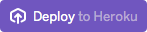はじめに
社内問い合わせに、日々困ってませんか?
私は、ほとんど同じ内容を同じ人や、同じ部署の人からチャットや、電話、直接話しかけこられ、とっても困っていました。簡単に導入できそうなサービスも見つからず、困ったので作ってみたいと思います。
環境
Rails 5.2.2ruby 2.5.1p57psql (PostgreSQL) 10.4
前提条件
本記事では、Rails、ruby、PGのインストールの内容を含みません。
工程
- Railsのベースアプリを作る (本記事)
Railsのベースアプリを作る
まずは、Rails newでアプリを作りましょう。
rails new wiki --database=postgresql --skip-coffee --skip-turbolinks --skip-sprockets --webpack
![]()
Rails new オプションについて 参考 - railsdocs
| オプション | 説明 |
|---|---|
| -d, --database=DATABASE | データベースの種類をしていします。今回は、PGを利用します。デフォルトはsqlite3 |
| --skip-coffee | CoffeeScriptsを使いたくない |
| --skip-turbolinks | turbolinksを使いたくない (Vueを後に使いたいので) |
| --skip-sprockets | webpackを使うので、Asset Piplineは使いません |
プロジェクトファイルに移動します
$ cd wiki
Railsサーバーを起動してみる
foreman を使って、サーバープロセスを整理しようと思います。
foreman については、この記事がとっても参考になります!!
https://qiita.com/7kaji/items/6a59977d2ad85604e7fd
ローカル開発用のProcfileを作ります。ローカル開発環境と、Heroku環境とかで分けるときなんかに便利ですね。
$ touch Procfile.dev
web: bin/rails server
Railsサーバーの起動
$ foreman start -f Procfile.dev
09:44:27 web.1 | started with pid 1290
09:44:28 web.1 | => Booting Puma
09:44:28 web.1 | => Rails 5.2.3 application starting in development
09:44:28 web.1 | => Run `rails server -h` for more startup options
09:44:30 web.1 | Puma starting in single mode...
09:44:30 web.1 | * Version 3.12.1 (ruby 2.5.1-p57), codename: Llamas in Pajamas
09:44:30 web.1 | * Min threads: 5, max threads: 5
09:44:30 web.1 | * Environment: development
09:44:30 web.1 | * Listening on tcp://localhost:5000
09:44:30 web.1 | Use Ctrl-C to stop
09:44:41 web.1 | Started GET "/" for ::1 at 2019-04-26 09:44:41 +0900
![]()
-f オプションを使用し、ファイルを指定することを忘れずに。
-f Procfile.dev のところですね。
http://localhost:5000/ を開くと、こんな画面が表示されます。
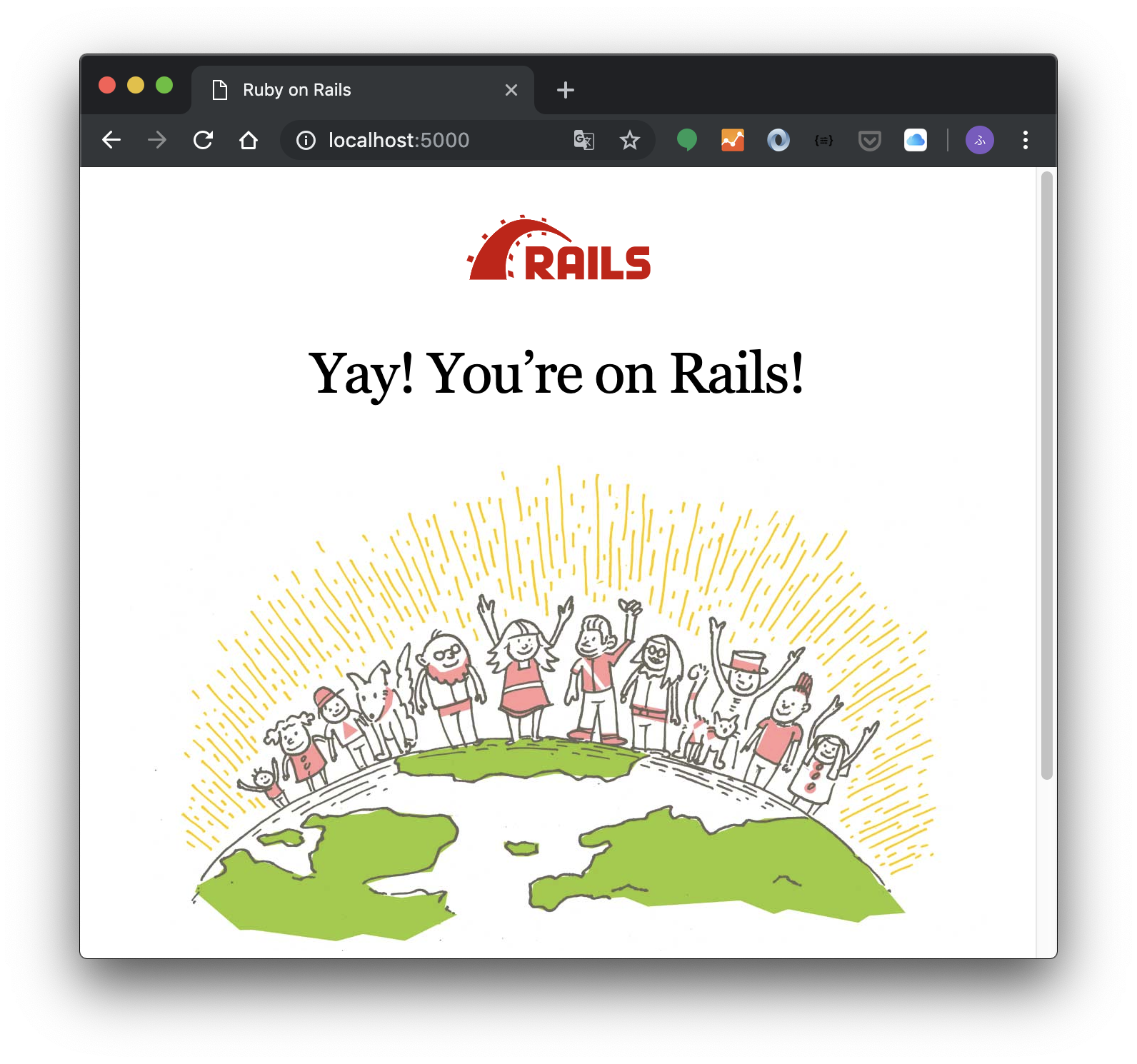
トラブルシュート
FATAL: database "wiki_development" does not exist
というエラー表示が出た場合には、
$ $ rails db:reset db:migrate
Dropped database 'wiki_development'
Dropped database 'wiki_test'
Created database 'wiki_development'
Created database 'wiki_test'
webpack-dev-server を入れる
webpack-dev-serverを追加します。
w
yarn add -D webpack-dev-server
./package.json にて、
...
"devDependencies": {
"webpack-dev-server": "^3.3.1"
}
...
となっているのがわかると思います。
一旦 foreman を止めて(Control+c)、 Procfile.dev も編集しておきます。
web: bin/rails server
+ assets: bin/webpack-dev-server
この状態で、foreman を起動します。
$ foreman start -f Procfile.dev
15:20:28 web.1 | started with pid 23904
15:20:28 assets.1 | started with pid 23905
15:20:29 web.1 | => Booting Puma
15:20:29 web.1 | => Rails 5.2.3 application starting in development
15:20:29 web.1 | => Run `rails server -h` for more startup options
15:20:30 assets.1 | ℹ 「wds」: Project is running at http://localhost:3035/
15:20:30 assets.1 | ℹ 「wds」: webpack output is served from /packs/
15:20:30 assets.1 | ℹ 「wds」: Content not from webpack is served from /Users/fukushi/Development/wiki/public/packs
15:20:30 assets.1 | ℹ 「wds」: 404s will fallback to /index.html
15:20:32 assets.1 | ℹ 「wdm」: Hash: 085fa9a799e4f598d77b
15:20:32 assets.1 | Version: webpack 4.30.0
15:20:32 assets.1 | Time: 1265ms
15:20:32 assets.1 | Built at: 2019/04/22 15:20:32
15:20:32 assets.1 | Asset Size Chunks Chunk Names
15:20:32 assets.1 | js/application-3e475f530249b98dde5a.js 376 KiB application [emitted] application
15:20:32 assets.1 | js/application-3e475f530249b98dde5a.js.map 426 KiB application [emitted] application
15:20:32 assets.1 | manifest.json 364 bytes [emitted]
15:20:32 assets.1 | ℹ 「wdm」: Compiled successfully.
15:20:32 web.1 | Puma starting in single mode...
15:20:32 web.1 | * Version 3.12.1 (ruby 2.5.1-p57), codename: Llamas in Pajamas
15:20:32 web.1 | * Min threads: 5, max threads: 5
15:20:32 web.1 | * Environment: development
15:20:32 web.1 | * Listening on tcp://localhost:5000
15:20:32 web.1 | Use Ctrl-C to stop
webpack周りのファイルをapp/javascript/*から、frontendディレクトリに移動させて管理しやすくします
以下のサイトを参考にwebpack周りのファイル整理していこうと思います。
https://evilmartians.com/chronicles/evil-front-part-1
和訳:https://techracho.bpsinc.jp/hachi8833/2017_12_26/49931
js, css, images, 等は、webpack側で管理するので、app/assets を消しちゃいます。
$ rm -rf app/assets
![]()
rm コマンドの rf オプションは、ファイル・ディレクトリを削除対象にします。参考
次に、webpackerで管理されるファイルも ./app/javascript から、 ./frontend に移動します。 さらにコンポーネントを設定していきましょう。
$ mv app/javascript frontend
$ mkdir frontend/init
$ touch frontend/init/index.js
$ touch frontend/init/index.css
import "init";
import "./index.css";
body {
font-family: "Helvetica Neue", Helvetica, Arial, sans-serif;
font-size: 16px;
line-height: 24px;
}
normalize.css を使いたいので、yarnで追加して、./frontend/init/index.cssで読み込みます。
yarn add normalize.css
+ @import "normalize.css/normalize.css";
body {
font-family: "Helvetica Neue", Helvetica, Arial, sans-serif;
font-size: 16px;
line-height: 24px;
}
webpacker.ymlで、webpackerの読み込みフォルダを指定します
default: &default
- source_path: app/javascript
+ source_path: frontend
source_entry_path: packs
public_root_path: public
ERBファイルをfrontend配下に置きたいので、application_controller.rbでテンプレートで見つけられるようにします。参考
class ApplicationController < ActionController::Base
+ prepend_view_path Rails.root.join("frontend")
end
pack_tag を使うように変更する
<!DOCTYPE html>
<html>
<head>
<title>Wiki</title>
<%= csrf_meta_tags %>
<%= csp_meta_tag %>
- <%= stylesheet_link_tag 'application', media: 'all' %>
+ <%= stylesheet_pack_tag 'application' %>
- <%= javascript_include_tag 'application' %>
</head>
<body>
<%= yield %>
+ <%= javascript_pack_tag "application" %>
</body>
</html>
Asset Pipelineへのいくつかの課題解決(特にバンドルインストール周り)に共感したので、今回はこの方式を採用します。簡単なアプリなので、それほど大きなプロジェクトになりませんが、Reactなどいろいろ追加していきたいので、ご参考程度に。。。
トップページを作ります
$ rails g controller pages home --skip-test-framework --skip-assets --skip-helper
$ mkdir -p frontend/components/page
$ touch frontend/components/page/{_page.html.erb,page.css,page.js}
![]()
rails generate(g) のskipオプションに関しては、こんな感じです。
| option | 説明 |
|---|---|
| --skip-test-framework | テストの作成をスキップ |
| --skip-assets | assetsの作成をスキップ |
| --skip-helper | helperの作成をスキップ |
![]()
ちなみに、 touch コマンドで、{ } で囲むと、連番とかのファイルを1コマンドで作成できます。
参考: 連番ファイルをコマンド一発で作成する
Rails.application.routes.draw do
- get 'pages/home'
+ root to: "pages#home"
end
import "./page.css";
.page {
background-color: blue;
color: white;
}
<div class="page">
<%= yield %>
</div>
<%= render "components/page/page" do %>
<p>Wiki Top Page</p>
<% end %>
import "init";
+ import "components/page/page"
画面を見てみよう
foreman start -f Procfile.dev
こんな感じの画面が表示されていれば全てうまくいってます![]()

page classにCSSがあたってるのもわかると思います。
Next!
CSSフレームワークのBulmaを導入してみたいと思います。